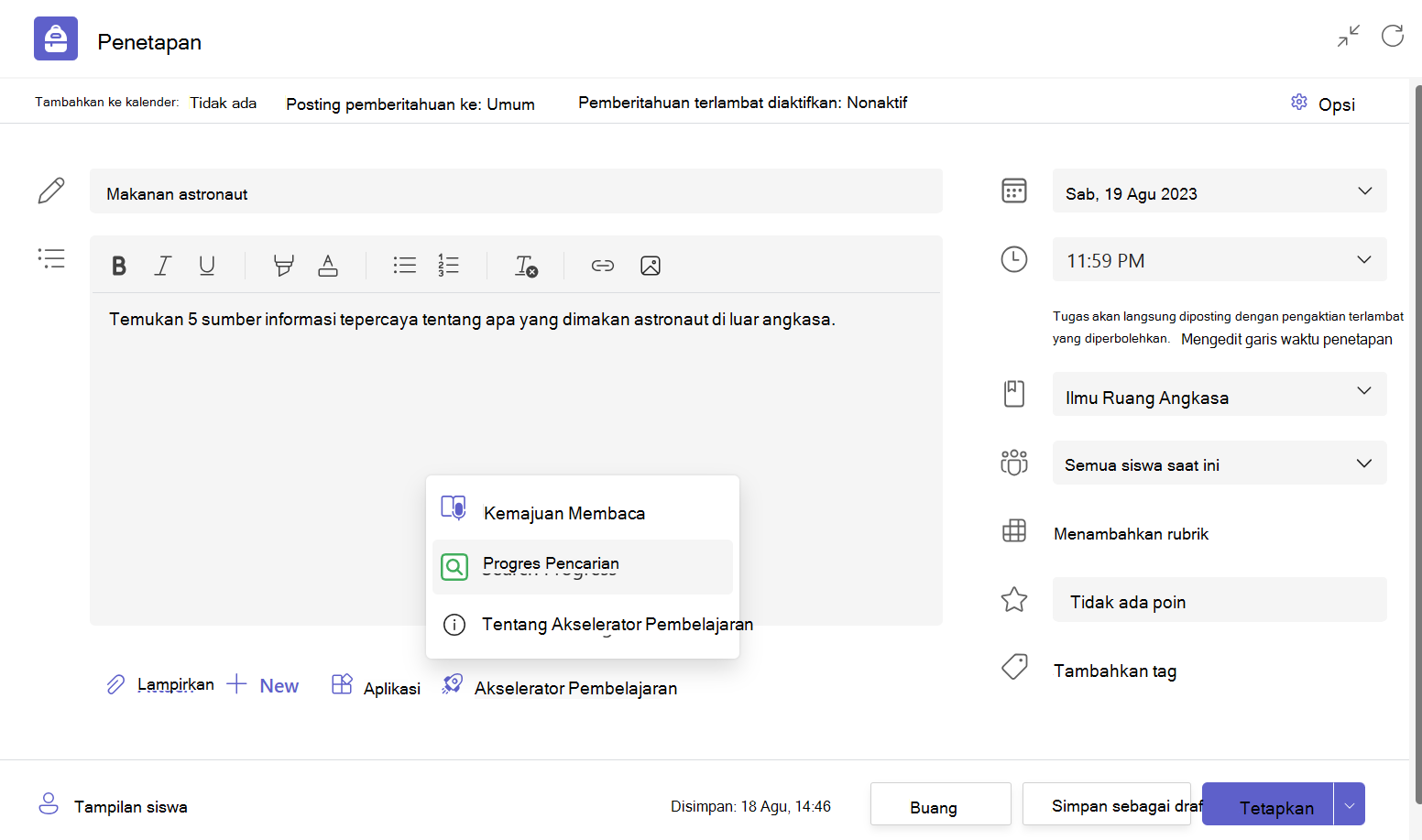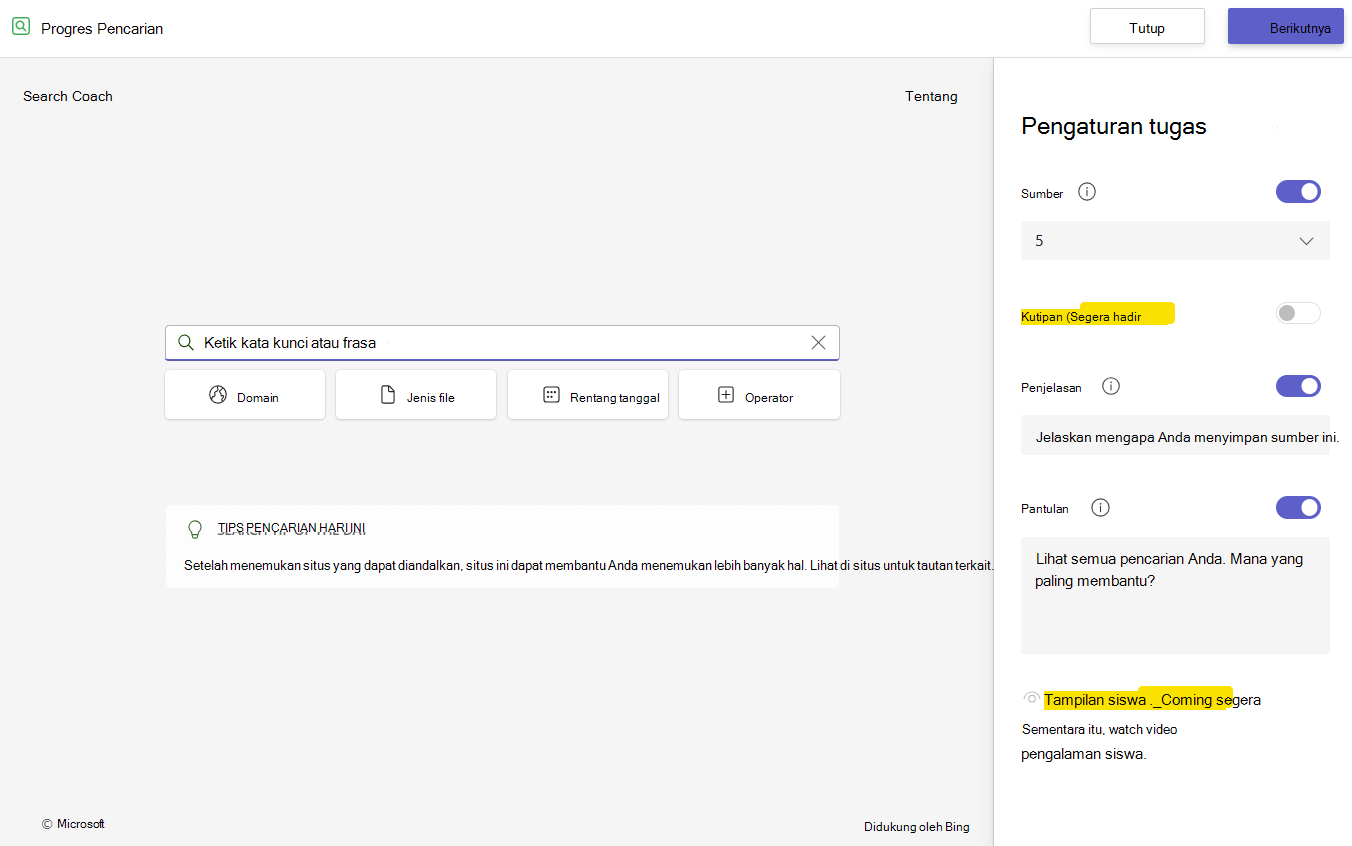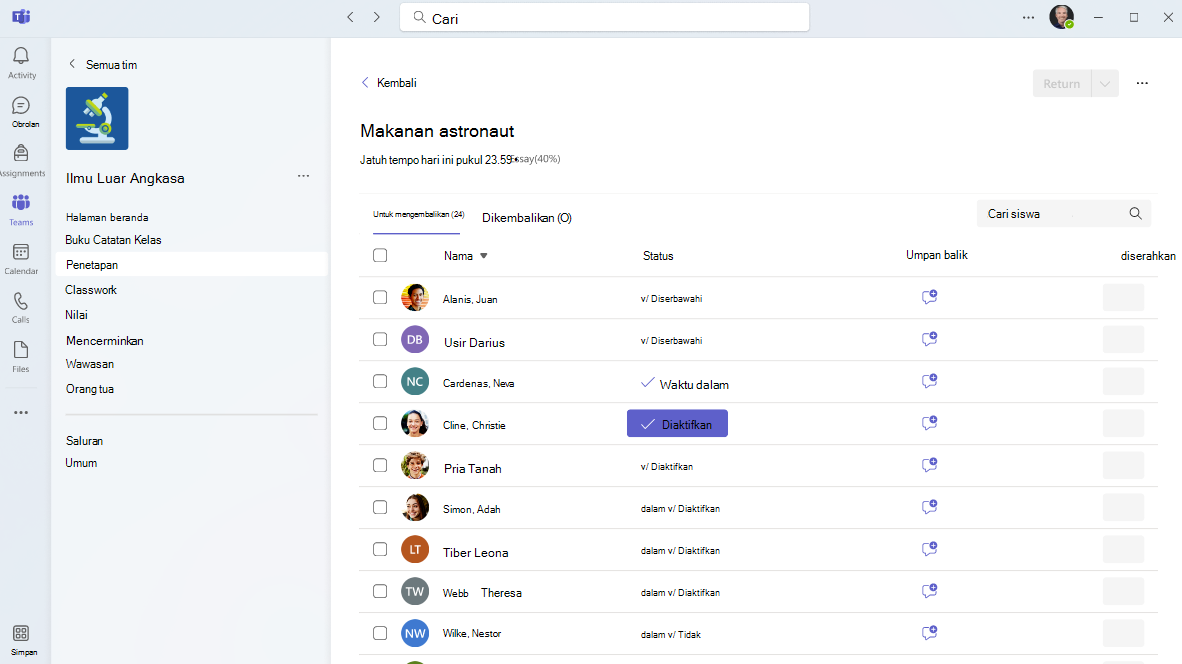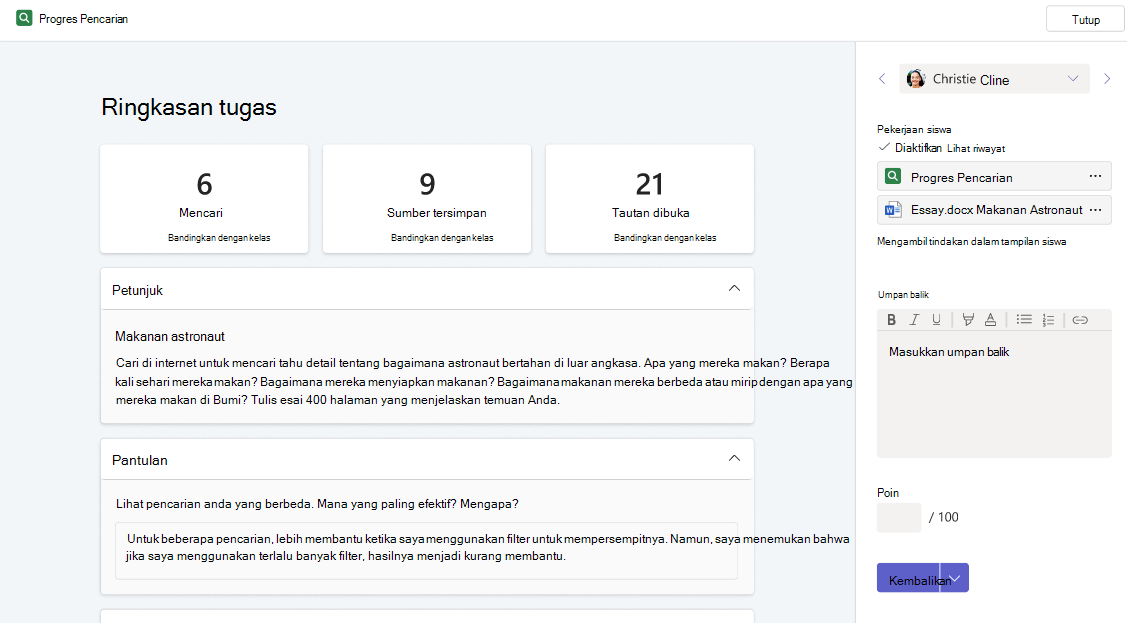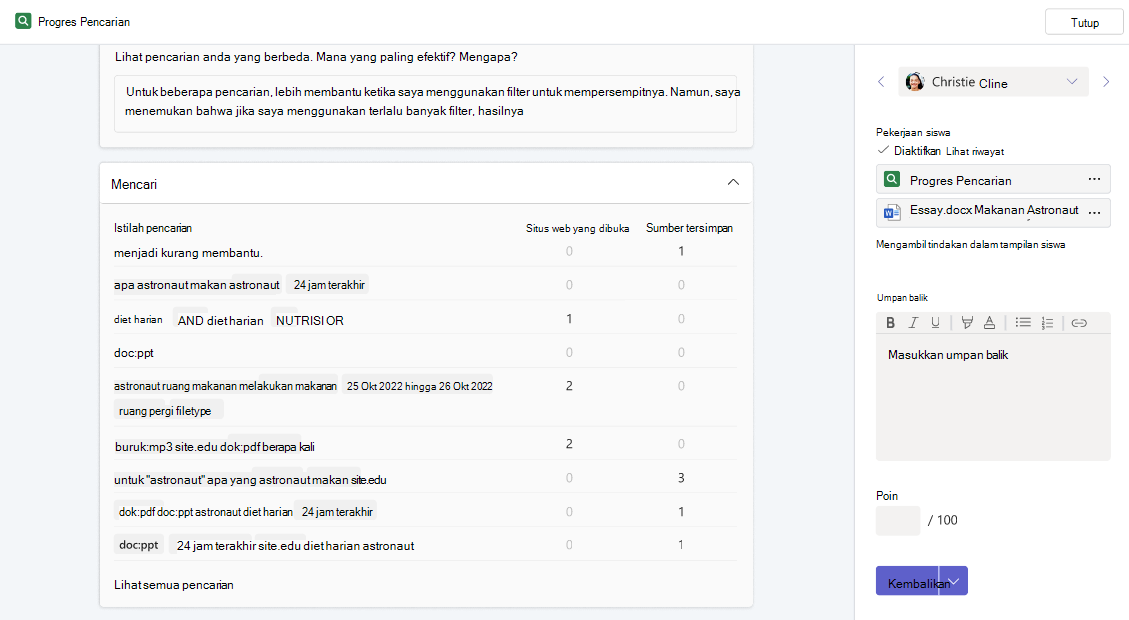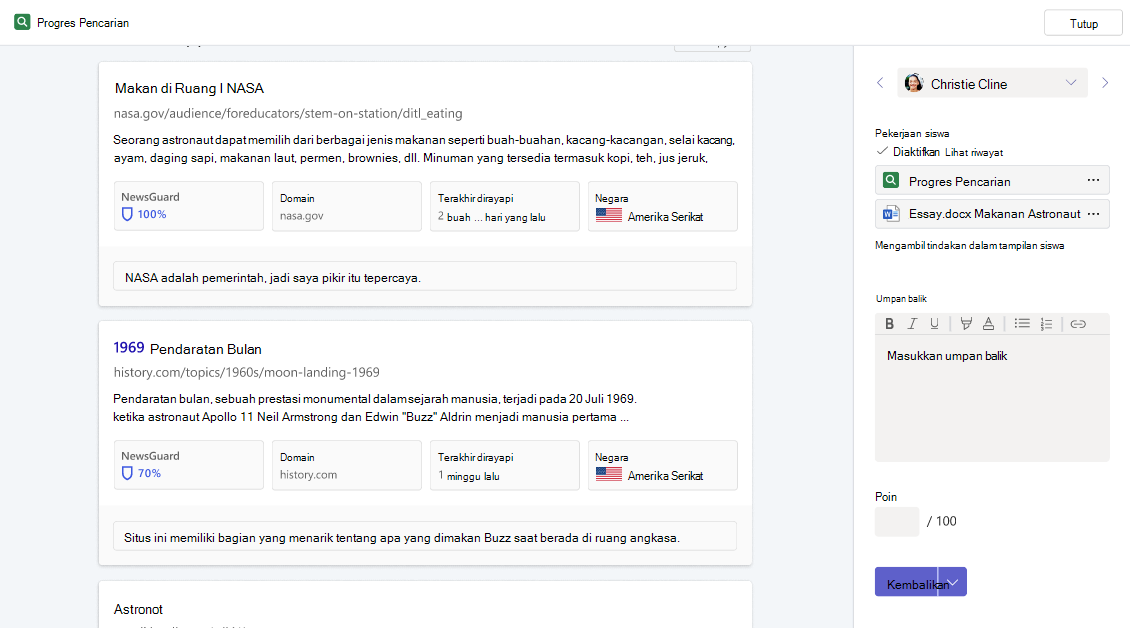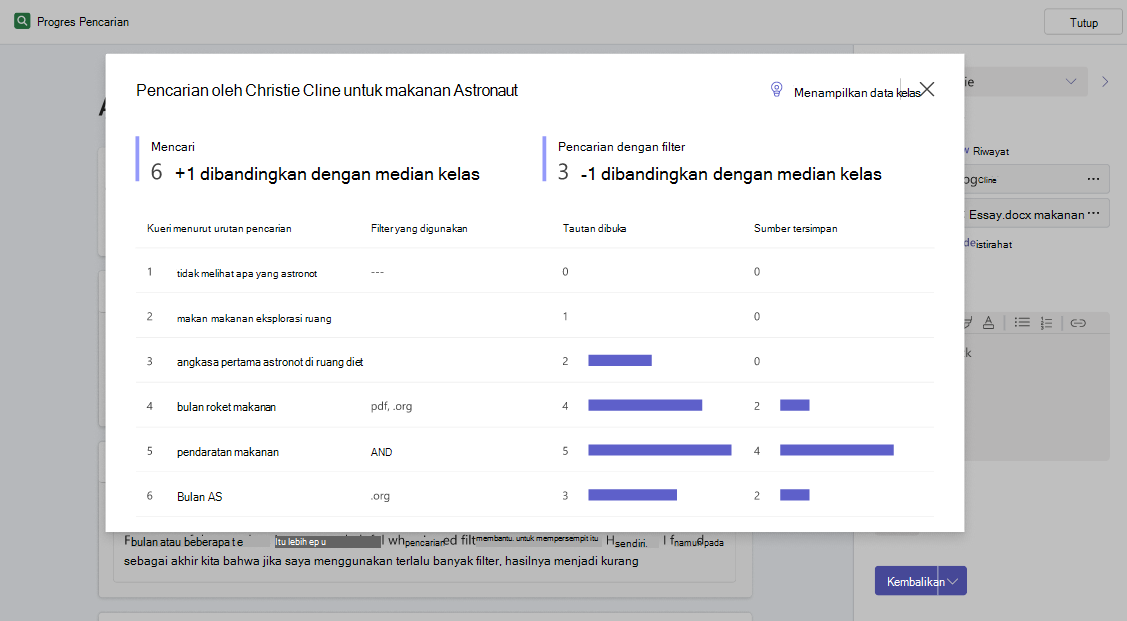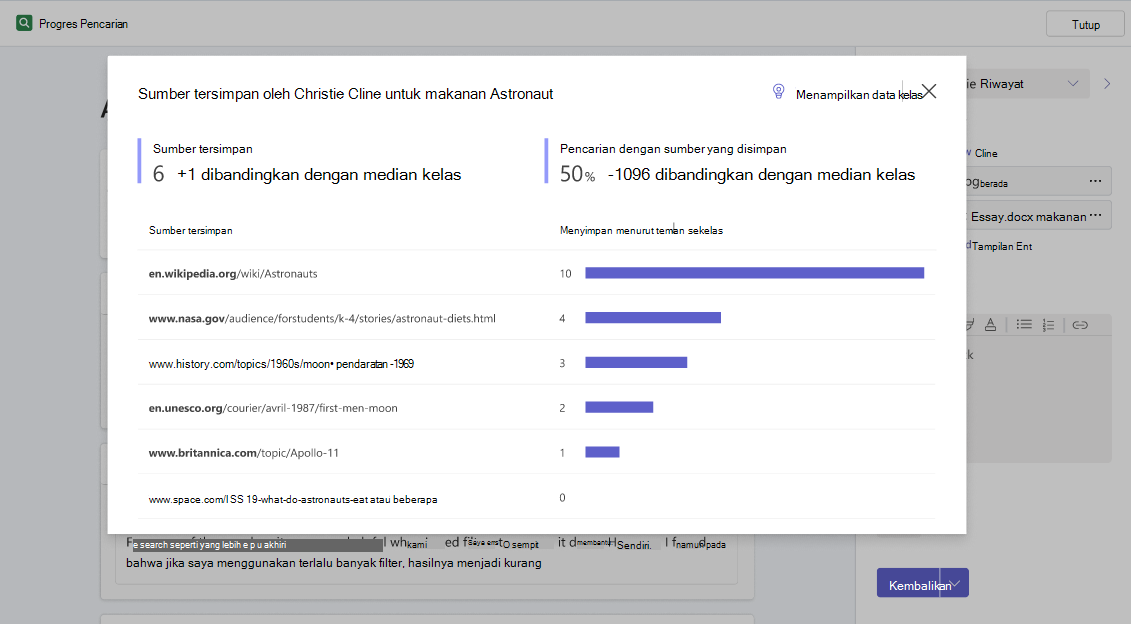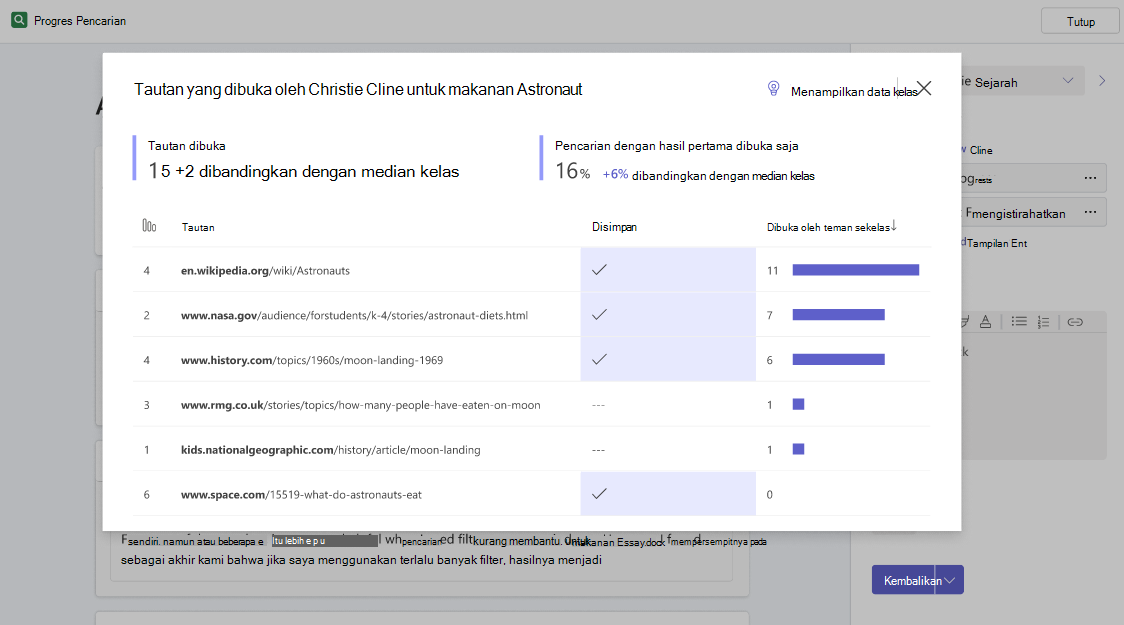Progres Pencarian dirancang untuk memudahkan pendidik membangun literasi informasi ke dalam tugas penelitian apa pun, apa pun subjeknya di sekolah.
Dengan Progres Pencarian:
-
Pendidik mendapatkan visibilitas tentang cara siswa mencari dan menemukan informasi, seperti bagaimana "memperlihatkan pekerjaan Anda" meminjamkan transparansi pada masalah matematika.
-
Siswa mempelajari cara memahami kredibilitas sumber dan mencari secara lebih efektif secara online, sementara peluang refleksi bawaan membantu menumbuhkan keterampilan berpikir kritis di seluruh.
Progres Pencarian didukung oleh Search Coach, yang dapat Anda baca selengkapnya di sini.
Membuat tugas Progres Pencarian
Anda bisa membuat tugas Progres Pencarian pertama Anda dalam lima langkah sederhana:
-
Di kelas Teams untuk Pendidikan tempat Anda ingin membuat tugas, navigasikan ke tab Tugas, pilihBuat, lalu pilih Tugas baru.
-
Masukkan judul dan instruksi untuk tugas Anda. Judul dapat berupa "Makanan astronaut", dengan instruksi seperti "Temukan 5 sumber informasi tepercaya tentang astronaut apa yang dimakan di luar angkasa."
-
Pilih tombol Akselerator Pembelajaran lalu Progres Pencarian. Anda akan dibawa ke halaman yang membantu Anda mengkustomisasi tugas untuk kelas Anda.
-
Sekarang saatnya untuk menyesuaikan tugas Anda. Pilih berapa banyak sumber yang ingin dikumpulkan siswa, dan jika mau, jangan ragu untuk mengubah bidang Penjelasan dan Pantulan. Beberapa saran untuk permintaan Penjelasan dan Pantulan lainnya yang mungkin dapat ditemukan dalam kursus online gratis kami.
-
Terakhir, pilih Berikutnya dan Anda akan dibawa lagi ke halaman tugas Anda. Pilih Tetapkan, dan Anda sudah selesai!
Tips: Coba tambahkan Progres Pencarian bersama dengan makalah atau presentasi riset berikutnya. Ketika anda menilainya, Anda akan dapat dengan mudah beralih antara riset mereka di Progres Pencarian dan, hasil akhir mereka!
Menyelesaikan tugas Progres Pencarian
Siswa mengakses tugas Progres Pencarian sama seperti Tugas lainnya di Teams untuk Pendidikan. Tonton uraian lengkap pengalaman siswa di Progres Pencarian di sini.
Progres Pencarian aktivitas disimpan setiap langkah, sehingga siswa dapat pergi dan kembali ke pekerjaan mereka kapan saja.
Meninjau tugas Progres Pencarian
Pendidik memiliki akses ke dua komponen peninjauan utama dari tugas Progres Pencarian "Diserahkan".
Yang pertama adalah halaman ringkasan Tugas , di mana beberapa statistik tingkat atas disajikan bersama dengan keseluruhan refleksi siswa pada proses penelitian mereka.
Menggulir ke bawah, ini memperlihatkan daftar pencarian yang diselesaikan oleh siswa bersama dengan filter yang digunakan.
Dan di bagian bawah, Anda melihat daftar sumber yang disimpan dengan penjelasan. Tanggapan tertulis, numerik, dan/atau video.
Berikutnya, ada Insights Pendidikan, yang muncul ketika Anda memilih Bandingkan dengan kelas di salah satu kartu statistik tingkat atas.
Pop-up Searches Insights membandingkan jumlah pencarian dan jumlah pencarian yang disimpan oleh siswa dengan median kelas untuk masing-masing pencarian. Ini juga memperlihatkan kueri siswa dalam urutan yang mereka lakukan, dan memperlihatkan bagaimana penggunaan filter dan tautan mereka membuka atau menyimpan perubahan selama proses penelitian mereka.
Memilih Tampilkan data kelas akan memperlihatkan median kelas untuk jumlah pencarian dan jumlah pencarian dengan filter. Ini sangat berguna untuk membantu pengajar mencerminkan tingkat kesulitan tugas tertentu dan memahami bagaimana mereka dapat menyesuaikan tugas baru di masa mendatang. Fitur ini juga menampilkan awan kata dari istilah pencarian yang paling sering digunakan untuk kelas.
Pop-up Insights sumber tersimpan membandingkan jumlah sumber tersimpan siswa dan pencarian dengan sumber yang disimpan ke median kelas untuk masing-masing sumber. Ini juga memperlihatkan sumber yang disimpan siswa dalam urutan mereka menyimpannya, dan juga berapa banyak teman sekelas mereka yang menyimpan sumber yang sama.
Memilih Tampilkan data kelas akan memperlihatkan median kelas untuk jumlah sumber yang disimpan dan jumlah pencarian dengan sumber yang disimpan, serta daftar peringkat sumber yang paling umum disimpan untuk kelas.
Akhirnya, pop-up Tautan yang dibuka Insights membandingkan jumlah tautan yang dibuka dan pencarian siswa hanya dengan hasil pertama yang dibuka untuk masing-masing median kelas. Ini juga memperlihatkan riwayat tautan yang mereka buka, yang memberi peringkat setiap tautan pada halaman hasil pencarian, dan juga berapa banyak teman sekelas mereka yang membuka yang sama.
Memilih Tampilkan data kelas akan memperlihatkan median kelas untuk jumlah tautan dan pencarian yang dibuka hanya dengan hasil pertama yang dibuka, serta daftar peringkat tautan yang paling umum dibuka untuk kelas.